ID排版教程
ID文字排版结尾不整齐怎么办?InDesign设置所有行尾1个字宽的技巧
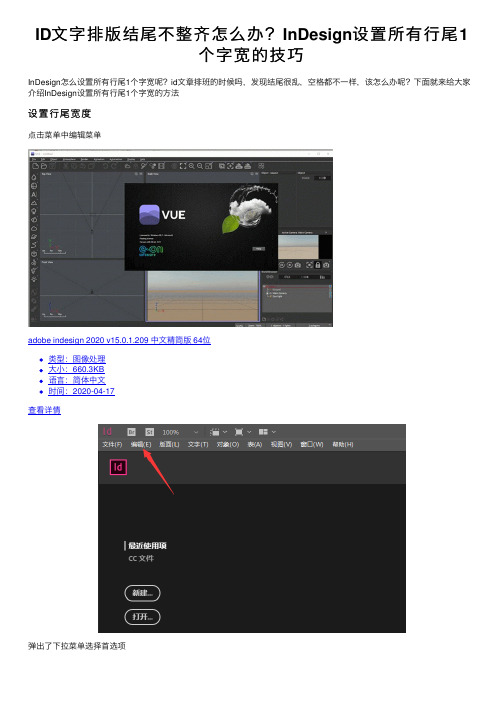
ID⽂字排版结尾不整齐怎么办?InDesign设置所有⾏尾1
个字宽的技巧
InDesign怎么设置所有⾏尾1个字宽呢?id⽂章排班的时候吗,发现结尾很乱,空格都不⼀样,该怎么办呢?下⾯就来给⼤家介绍InDesign设置所有⾏尾1个字宽的⽅法
设置⾏尾宽度
点击菜单中编辑菜单
adobe indesign 2020 v15.0.1.209 中⽂精简版 64位
类型:图像处理
⼤⼩:660.3KB
语⾔:简体中⽂
时间:2020-04-17
查看详情
弹出了下拉菜单选择⾸选项
弹出了下⼀级选择为常规选项
点击左侧中的标点挤压选项
勾选所有⾏尾1个字宽
勾选所有⾏尾1个字宽之后,点击确定
⾏尾宽度灰⾊的解决办法
经过排查问题出在⼀段从别的⽂件复制过来的使⽤了「所有⾏尾 1/2 个字符」标点挤压设置的⽂本上⾯,因为这个出问题的⽂档并没有在⾸选项中勾选「所有⾏尾 1/2 个字符」,所以这⼀段⽂字在段落⾯板的标点挤压设置中显⽰为:
我把这段⽂本的标点挤压设置修改成别的选项或者直接把它删掉之后,⾸选项中的标点挤压选项就可以勾选「所有⾏尾 1/2 个
字符」了。
在 InDesign 中的⽂档间复制粘贴⽂本时,应尽量使⽤「粘贴时不包含格式」以减少出现不必要的错误。
以上就是InDesign设置所有⾏尾1个字宽的技巧,希望⼤家喜欢,请继续关注。
id教程入门

id教程入门写一个ID教程入门需求500字。
ID教程入门指的是教授初学者如何使用ID软件进行设计工作的入门指导。
ID软件是一款专业的排版和页面设计工具,广泛应用于平面设计、出版和印刷行业。
以下是针对初学者的ID教程入门指南。
首先,我们来介绍一下ID软件的界面。
ID软件的界面通常由菜单栏、工具栏、工作区和属性栏组成。
菜单栏包含了各种功能和命令,通过它可以进行文件操作、编辑操作、布局操作等。
工具栏上放置着常用的工具,比如选择工具、画笔工具、文字工具等,点击相应的工具即可使用。
工作区是你进行设计和编辑工作的主要区域,你可以在工作区上放置和排列各种元素和对象。
属性栏用于调整选中对象的属性和参数,比如字体、颜色、大小等。
了解和熟悉软件界面的各个部分是使用ID软件的基础。
接下来,我们来讨论一些基本的操作和技巧。
首先,你需要了解如何创建和打开一个新的文档。
在菜单栏中选择“文件”-“新建”,然后设置新文档的属性,比如页面大小、页边距等。
如果需要打开一个已有的文档,可以选择“文件”-“打开”,然后浏览你的计算机找到相应的文件并打开。
在进行设计工作时,你可能需要使用各种各样的元素和对象,比如文字、图片、形状等。
使用文字工具可以在工作区上插入和编辑文本框。
使用矩形工具可以绘制各种形状,比如方形、圆形等。
使用画笔工具可以进行绘图和涂抹操作。
使用填充和描边工具可以改变对象的填充颜色和线条样式。
另外,你还可以使用图层面板来管理和调整各个图层。
在布局和排版方面,你可以通过选择和拖动对象来调整它们的位置和大小。
如果需要对齐多个对象,可以使用对齐工具。
如果需要创建各种不同的样式和格式,可以使用样式和格式面板。
使用引线和辅助线可以辅助你进行布局和定位。
最后,当你完成设计工作后,你可以选择“文件”-“导出”将设计稿导出为不同的文件格式,比如PDF、JPEG等。
你还可以选择“文件”-“打印”将设计稿直接打印出来。
以上是一个对ID教程入门的简要介绍。
ID排版的基本设置(重要)

ID排版的注意事项
页面设置:宽210毫米,高285毫米
版面网格:
网格属性:
字的大小:9点
字间距:0
行间距:5点
行和栏:
字数:25 行数:48
栏数:2 栏间距:5
起点:上/外
上:25毫米内:26.25毫米
下:24.697毫米外:20毫米
编辑的时候:
字的大小:9点(诗歌可选12点)
行间距:14点
首行缩进:6.4毫米(诗歌不缩进)
注意:图片必须现在photoshop里处理成黑白再用。
具体处理步骤如下:文件—> 打开(打开要处理的图片)—> 图像—> 模式—> 灰度—> 选“扔掉”
最后,文件—> 储存为:(格式:JPEG)
做的时候,稿子放在一个文件夹里,处理好的图片放在一个文件夹里,图片插到哪篇文章就以哪篇文■。
ID怎么设计并插入目录?indesign目录的制作方法

ID怎么设计并插⼊⽬录?indesign⽬录的制作⽅法在排书之前需要插⼊⼀个⽬录放在⾸页,然后将每⼀章的标题提炼出来,我们可以通过ID来⼀键解决,顺便介绍⼀下⽤ID这个排版软件设计⽂章⽬录的教程。
Adobe InDesign CS5专业排版软件官⽅离线正式安装版类型:图像处理⼤⼩:891.1MB语⾔:简体中⽂时间:2014-12-05查看详情⼀、插⼊⽬录的技巧1、我们先在⾸页插⼊⼀个空⽩页⾯,点击⾸页的缩览图,点击上⽅的板式选项。
2、在弹出的下拉菜单中点击——⽬录选项。
3、在弹出的⽬录对话框中,因为⽬录是标题组成的,所以选择之前新建好的标题段落样式,点击——添加。
4、将标题添加好之后,点击右上⾓的——确定。
5、这个时候⿏标上就粘上⽂字,按住shift键点击⿏标,标题就粘贴在页⾯上了。
⼆、设计⽬录的技巧1、先制作⼀篇⽂章的标题,包括设置字体、字号、颜⾊。
如图2、⽤选择⼯具点中标题,在段落样式⾯板中,新建⼀个段落样式,命名:标题和⽬录。
如图3、将这个段落样式应⽤到其他⽂章标题中。
⾄此,⽂章基本排版已经完成。
下⾯开始制作⽬录。
在页⾯⾯板上在第⼀页上单击右键,选择“插⼊页⾯”。
如图4、在弹出的对话框中如图设置5、版⾯—⽬录。
在弹出的对话框中点击“标题和⽬录”后点击<<添加。
如图6、确定之后,返回页⾯。
得到的排⽂图标在页⾯上点击拖出⽂本。
如图7、⽤选择⼯具点中⽬录,执⾏⽂字---制表符。
如图拖到制表符。
8、得到⽬录的结果如下。
9、打开字符⾯板,设置⼀下⾏距。
如图10、⽬录制作完成。
以上就是ID设计⽬录或者插⼊⽬录的技巧,希望⼤家喜欢,请继续关注。
ID基础操作教程
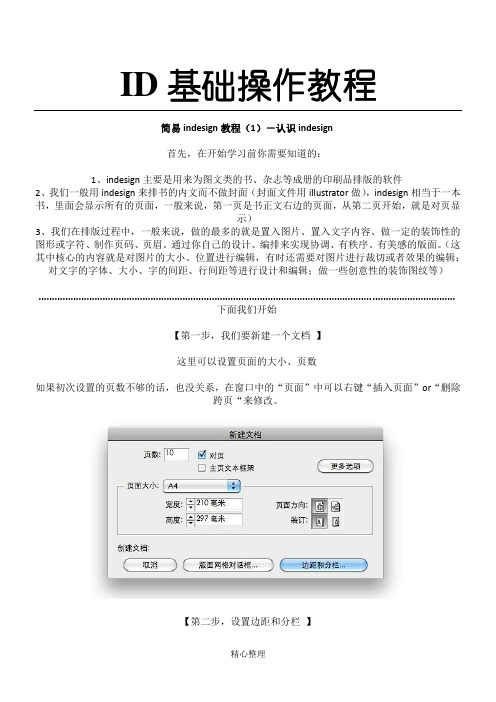
ID基础操作教程简易indesign教程(1)-认识indesign首先,在开始学习前你需要知道的:1、indesign主要是用来为图文类的书、杂志等成册的印刷品排版的软件2、3(这“删除【第二步,设置边距和分栏】设置边距主要就是要设置好‘版心’(即版面内文主体)所占的面积边距就是版心距离裁切边上、下、左、右的距离这里可以设置栏数和栏间距,这个不用讲,你设置一下就明白图中所表示的就是一个对页的样子最外边的红色线是出血线,我们所有的出血的图都要做到这个边线才可以目前我们看到的这个页面是分2栏的栏间距是5毫米这些线条都是辅助我们排版对齐用的,如果你想看排好后的效果,可以用control+: 来看到没有辅助线的版面~【tips】...............................................................................................................................................................我个人的习惯内边距比外边距稍大2-3毫米左右,因为内边是要装订的,这样看起来更方便一些。
合适的版心是需要耐心去调整的,有时候只是1、2毫米的差别整体的效果就会很不一样。
设计版心的时候一要考虑文字量的大小,二要考虑整本书的图片量,在最初就对整本书的图文关系有一个9至此,你已经对indesign这个软件有了初步的认识,其中的重要工具应该也有了初步的了解。
下一篇我来告诉你关于【文字的置入,排版和相关知识】............................................................................................................................................................简易indesign教程(2)-文字的置入,排版和相关知识【置入一段文字】选择文字工具,左键点住然后拖动,你可以看到一个文字框,这时,就可以将文字从写字板中将文字复制到光标处如果你要置入的文字内容很多,超过了这个文字框,怎样让余下的文字流入到另一个文字框中呢?这时,你仔细看会发现文字框的右下角有一个红色十字的小方格,要在‘选择工具’(v)的状态下,点击小红十字然后再其他位置点一下,遍会出现了。
indesign排版标点挤压设置技巧

最近在用InD esign排一本杂志,遇到的是标点溢出的问题。
如果我设置的是【避头尾间断类型】-【先推出】,就会出现左边的标点溢出。
如下图:如果我设置的是【确定调整量优先级】,就会出现右边的标点溢出。
如下图:如果把【视觉边距对齐方式】的勾选去掉,标点就不会溢出,但是又出现对不齐的问题了:请问如何设置,能使左右两边的标点都对齐呢?分析问题:InDesig n 文章面板的【视觉边距对齐方式】是给西文用的,原则上不可用于中文。
截的第一张图是典型的,将这一选项为中文文本开启后的糟糕效果。
段落面板菜单的【避头尾间断类型】和标点是否突出文本框没有任何关系,这一选项控制的是文本在何处换行。
你前两张截图中的效果是【视觉边距对齐方式】的责任,【避头尾间断类型】只是恰好使得标点在那个位置。
要想让栏边的标点压缩掉多余的空白,用的是段落面板的【标点挤压设置】。
用【避头尾间断类型】的时候根本就不知道自己在干什么,你也不明白【视觉边距对齐方式】是给什么情况用的(而且也没能观察出用于汉字时的异样)。
遇到不明白的功能,去查 Adobe 官方在线提供且提供 PDF 下载的InDesig n 帮助文档。
解决方案:InDesig n 自带的标点挤压集中,用于日文的【所有行尾 1/2 个字宽】其实就能达到你的需求。
当然,得确保你目前用的是 Adobe CJK 书写器(单行或段落都可以)。
如果在段落面板里看不到那些日文挤压集,去首选项>标点挤压选项来启用它们。
如果需要在现有标点挤压集上自定义,InDesig n操作的步骤如下:步骤一、进入:段落>标点挤压设置>详细…步骤二、基于你目前使用的标点挤压集来新建一个。
步骤三、选择:上一类:行首符步骤四、在下一类列表中的前括号:最大值那里输入 -50%,存储。
提示:在“字符类”选项下拉列表中可以选择要编辑其字间距设置的字符类。
id排版设计
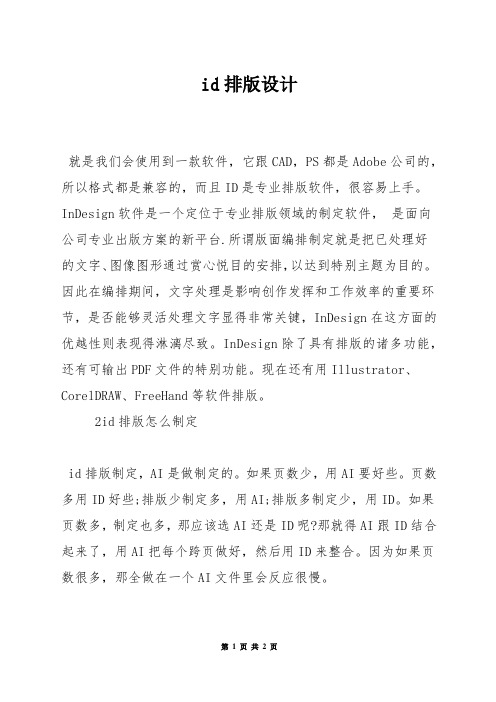
id排版设计就是我们会使用到一款软件,它跟CAD,PS都是Adobe公司的,所以格式都是兼容的,而且ID是专业排版软件,很容易上手。
InDesign软件是一个定位于专业排版领域的制定软件,是面向公司专业出版方案的新平台.所谓版面编排制定就是把已处理好的文字、图像图形通过赏心悦目的安排,以达到特别主题为目的。
因此在编排期间,文字处理是影响创作发挥和工作效率的重要环节,是否能够灵活处理文字显得非常关键,InDesign在这方面的优越性则表现得淋漓尽致。
InDesign除了具有排版的诸多功能,还有可输出PDF文件的特别功能。
现在还有用Illustrator、CorelDRAW、FreeHand等软件排版。
2id排版怎么制定id排版制定,AI是做制定的。
如果页数少,用AI要好些。
页数多用ID好些;排版少制定多,用AI;排版多制定少,用ID。
如果页数多,制定也多,那应该选AI还是ID呢?那就得AI跟ID结合起来了,用AI把每个跨页做好,然后用ID来整合。
因为如果页数很多,那全做在一个AI文件里会反应很慢。
AI的主要功能是创造和制定,虽然有排版功能,也只是一般简单的排版,例如一些DM、宣扬单、折页、各种贴一类的,而ID主要功能就是排版,对各类期刊、杂志、手册、书籍、画册等等进行排版。
3什么是id排版制定ID是InDesign软件,InDesign软件是一个定位于专业排版领域的制定软件,是面向公司专业出版方案的新平台,由Adobe公司于1999年9月1日发布。
它是基于一个新的开放的面向对象体系,可实现高度的扩大性,还建立了一个由第三方开发者和系统集成者可以提供自定义杂志、广告制定、目录、零售商制定工作室和报纸出版方案的核心。
可支持插件功能。
id排版制定,没有比InDesign更好用的排版软件了。
用InDesign CS6能处理如杂志和报纸版面等复杂的制定,并能制作后期文件的输出。
关于来自图像处理,图形制定软件的原生文件,InDesign CS6可以直接使用。
ID文字批量编排教程

ID文字批量编排教程
ID批量文字变量制作:
打开ID---工具栏“窗口”---自动---数据合并---选择数据源(数据源是txt文本文档)---找到数据源所存放的位置并打开(只能在主页面变量)---双击选中主页面---右击主页面,选择“创建合并文档”---所选范围{可以使全部,也可以是其中的某一部分---单击“确定”完成。
ID做卡片是批量数字变量制作:如在1张卡片上变量1.。
1000
1. 打开ID---新建文档(选主页面)---置入需要变量的文件---选择T(文字编辑工具),并选择相应的字体、字体的大小---在需要编辑的文件上边画框,并输入“NO.0001”---在工具栏选"字体--"。
- 1、下载文档前请自行甄别文档内容的完整性,平台不提供额外的编辑、内容补充、找答案等附加服务。
- 2、"仅部分预览"的文档,不可在线预览部分如存在完整性等问题,可反馈申请退款(可完整预览的文档不适用该条件!)。
- 3、如文档侵犯您的权益,请联系客服反馈,我们会尽快为您处理(人工客服工作时间:9:00-18:30)。
【ID排版教程】还在用PS做杂志?简易inDesign教程来源:宣传邦的日志还在用PS做杂志?简易Adobe inDesign教程,立马上手的专业排版软件。
本教程由艾米原创,转自作者的豆瓣,一共分四篇,所有链接附在日志最下方,本篇转载做了一个整合。
话不多说,教程送上!.............................................................................................................................. ..............................简易indesign教程(1)-认识indesign首先,在开始学习前你需要知道的:1、indesign主要是用来为图文类的书、杂志等成册的印刷品排版的软件2、我们一般用indesign来排书的内文而不做封面(封面文件用illustrator做),indesign相当于一本书,里面会显示所有的页面,一般来说,第一页是书正文右边的页面,从第二页开始,就是对页显示)3、我们在排版过程中,一般来说,做的最多的就是置入图片、置入文字内容、做一定的装饰性的图形或字符、制作页码、页眉。
通过你自己的设计、编排来实现协调、有秩序、有美感的版面。
(这其中核心的内容就是对图片的大小、位置进行编辑,有时还需要对图片进行裁切或者效果的编辑;对文字的字体、大小、字的间距、行间距等进行设计和编辑;做一些创意性的装饰图纹等).............................................................................................................................. ..............................下面我们开始【第一步,我们要新建一个文档】这里可以设置页面的大小、页数如果初次设置的页数不够的话,也没关系,在窗口中的“页面”中可以右键“插入页面”or“删除跨页“来修改。
【第二步,设置边距和分栏】设置边距主要就是要设置好‘版心’(即版面内文主体)所占的面积边距就是版心距离裁切边上、下、左、右的距离这里可以设置栏数和栏间距,这个不用讲,你设置一下就明白了设置边距分栏对页图中所表示的就是一个对页的样子最外边的红色线是出血线,我们所有的出血的图都要做到这个边线才可以目前我们看到的这个页面是分2栏的栏间距是5毫米这些线条都是辅助我们排版对齐用的,如果你想看排好后的效果,可以用control+: 来看到没有辅助线的版面~【tips】.................................................................................................................. .............................................我个人的习惯内边距比外边距稍大2-3毫米左右,因为内边是要装订的,这样看起来更方便一些。
合适的版心是需要耐心去调整的,有时候只是1、2毫米的差别整体的效果就会很不一样。
设计版心的时候一要考虑文字量的大小,二要考虑整本书的图片量,在最初就对整本书的图文关系有一个统一的规划。
有些书为了版式的新颖和体现书的独特风格、气质,运用比较特殊的版心,例如天(上边距大)特别开的占到1/3页面的,或者版心在一个页面的左侧或右侧,留下一部分空白等等,这些都需要你去设计和不断地尝试,所有的设计都没有完全固定的标准,力求做到方便阅读、适合、美观。
.............................................................................................................................. ..............................【知识点1:页面】页面窗口是很重要的一个项,我们的鼠标会经常停留在这里页面点击页面会展开一个窗,里面可以看到小的页面缩略图,我们看到每个页面都标注了页码,我们可以双击小缩略图所在页面,那么视图就会到这个页面。
另外,我们在小缩略图上右击,可以看到下拉菜单,可以做上面所列的动作!【知识点2:常用工具】图中所示的工具,如果你用过illustrator,我想你就会用了,是一样的1、选取工具,它很重要不管你要编辑图、文字都需要用它,选中你需要的对象2、直接选取工具,它可以对单独节点进行编辑3、路径工具,勾勒图形路径4、文字工具(这个后面会单独讲)5、铅笔工具(很少用它)6、直线(做版式用到线的地方是很多的,线条的属性可以在"描边“窗口中做各种样式)7、矩形框架工具8、矩形工具(这个用的很多)9、旋转工具(点一下要被旋转的图或其他,然后选择一个点作为转转点,接下来拖动该图,旋转至你想要的角度)10、缩放工具(主要用来调整图片的大小,在indesign中,如果你想直接拖动图片的四角来缩放它是不行的,必须要点缩放工具,再点击你要改的图,同样需要选择一个缩放点,然后对角线位置拖动就可以)注:以上介绍的这些工具,最好把它的快捷键记住,并且练习着应用,以后你会知道用了这些快捷键你会省力很多的!~.............................................................................................................................. ..............................至此,你已经对indesign这个软件有了初步的认识,其中的重要工具应该也有了初步的了解。
下一篇我来告诉你关于【文字的置入,排版和相关知识】.............................................................................................................................. ..............................简易indesign教程(2)-文字的置入,排版和相关知识【置入一段文字】选择文字工具,左键点住然后拖动,你可以看到一个文字框,这时,就可以将文字从写字板中将文字复制到光标处【文字有溢流的怎么办】如果你要置入的文字内容很多,超过了这个文字框,怎样让余下的文字流入到另一个文字框中呢?这时,你仔细看会发现文字框的右下角有一个红色十字的小方格,要在‘选择工具’(v)的状态下,点击小红十字然后再其他位置点一下,遍会出现了。
初学的同学可能会出现小小动作不利索,呵呵。
多用用就好了【tips】如果你设定好了分栏,第一栏满后,你点击红十字,然后再空白的地方点一下,它会自动出来和你设定好的栏大小相等的一个文字段落。
所以在排版的过程中,点红十字后你不需要点住并拖动出文字框,只要在栏的左上角点一下即可。
【设定字符属性】选取文字,在字符下拉菜单中设定字体各项属性【竖排文字】想要将文字竖排可以用文字工具下面“直排文字工具”,其实排版动作和横排是同样道理。
同样的,如果第一个文字框排满后,有溢出文字的话,在文字框的左下角会有红十字小格子,这时,需要注意的是需要在‘选择工具’(v)的状态下点击红十字,然后在空白处点击就可以了。
竖排文字的一般规范:竖排文字的中文应该是从上至下,从右到左竖排的英文其实是很不适合阅读的,所以内文很罕见有竖排的,对于封面或书脊上用到的竖排版的英文,大多数情况下,我个人习惯于字头朝右,字头的朝向主要根据整体版面上的视觉流向而确定。
(我在平时也观察到最为标题的竖排英文,字头朝左或右的情况都有)【设置字符样式和段落样式】首先调处段落样式窗口窗口-文字和表-段落样式(字符样式)如图:段落样式窗口字符样式是对文字的字体、字间距、行距、色彩等进行设置段落样式在字符样式的基础上,同时间对段落的首字空格、缩进、断前间距等和整体段落相关的属性进行设置字符样式的用法和段落样式是一样的,这里我们只介绍段落样式的设定注:我们为什么要设置段落样式(字符样式)我们在排一本书或杂志的时候,因为文字内容有主次,有各种层次,比如有标题、内文、有页眉、页码等等,这些文字一定都有各自的特点,有各自所使用的字体、大小、行间距等等。
当我们在最初设定好了这些数值,那么在整本书的排版过程中,我们就可以直接点击(字符样式)段落样式中已经设定好的模式,而不需要每次都重新设定各种值,其实也类似于word当中的“格式”功能。
而且在正式排版之前设定好段落样式还有这样的好处:1、如果你在设计的过程中,想要统一改变某一种文字的属性(例如,一开始设定内文字体是9号字,但是后来觉得应该再大一点,想改成10号,那么你只需要到‘段落样式’中去改变你设定好的内文样式,整本书的内文就全部自动做了更改,而不需要你一段一段去更改。
这样就省事很多!)2、事先设定好‘段落样式’,最终你就可以轻易的自动生成目录了,目录就是根据段落样式来生成的,如果你只设定了‘字符样式’就不能实现这个功能。
步骤1选定一段文字,在‘字符’中设定好字体、大小、行距等等选项,同时也要设定好文字的色彩,如下图设置段落样式步骤1步骤2设置‘段落‘窗口中的各种属性,如下图步骤3当你的光标停留在这段文字中的时候,点击右边‘段落样式’,然后点击下面垃圾筒左边的‘创建新样式’按钮,它会自动出现一个‘段落样式1’,双击它可以改变它的名字,设定一个你自己容易识别的名字,如“英文正文”。
那么以后所有英文正文的文字,你只需要点一下这个段落样式就完成了所有属性的设定了~.............................................................................................................................. ..............................至此,你已经知道如何置入文字,以及一些基本的规律和规范,对于排版来说,已经完成了重头戏的50%了,再努力一把就快成功了~.............................................................................................................................. ..............................简易indesign教程(3)-如何置入图片步骤一【置入图片】置入图片方法很简单,直接从文件夹中将图片拖入打开的indesign窗口即可也可以用chntrol+d来实现置入的图片最好做好以下的前期的处理:1、图片分辨率调整为300dpi2、图片格式为tiff或者jpeg3、图片色彩模式为cmyk步骤二【对图片进行编辑】接下来根据版面的需要,对置入好的图片进行大小、位置的调整,如下图我想把2张图片缩小,放置到右页上方,用选择工具选取要调整的2张图片,用缩放工具(s),然后点左上角点为缩放点,然后拖动右下角,进行缩放。
